标签:innodb 解压 否则 输出 l数据库 配置 最新 tin 提示
最新版本可以在 MySQL 下载 中查看
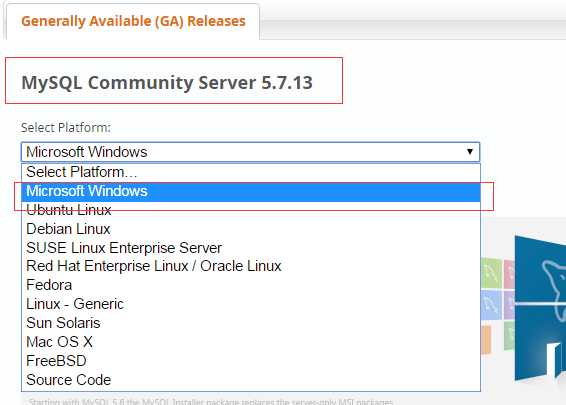
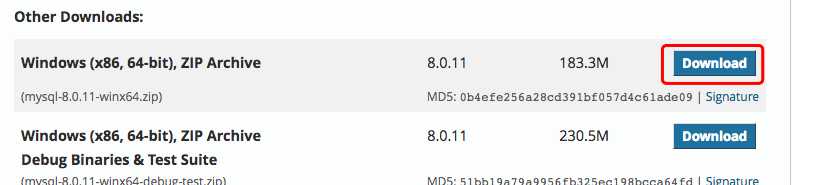
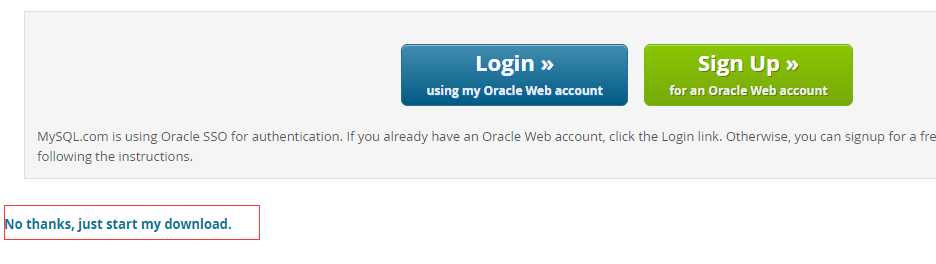
下载完后,将解压后的文件夹放在 C:\MySQL下。
配置 MySQL 的配置文件
文件夹 C:\MySQL ,在该文件夹下创建 my.ini 配置文件,编辑 my.ini 配置以下基本信息:
[mysql]
# 设置mysql客户端默认字符集
default-character-set=utf8
[mysqld]
# 设置3306端口
port = 3306
# 设置mysql的安装目录
basedir=C:\\MySQL
# 设置 mysql数据库的数据的存放目录,MySQL 8+ 不需要以下配置,系统自己生成即可,否则有可能报错
# datadir=C:\\MySQL\\sqldata
# 允许最大连接数
max_connections=20
# 服务端使用的字符集默认为8比特编码的latin1字符集
character-set-server=utf8
# 创建新表时将使用的默认存储引擎
default-storage-engine=INNODB
启动 MySQL 数据库:
以管理员身份打开 cmd 命令行工具,切换目录:
cd C:\MySQL\bin
初始化数据库:
mysqld --initialize --console
执行完成后,会输出 root 用户的初始默认密码,如:
...
2018-04-20T02:35:05.464644Z 5 [Note] [MY-010454] [Server] A temporary password is generated for root@localhost: APWCY5ws&hjQ
...
APWCY5ws&hjQ 就是初始密码,后续登录需要用到,你也可以在登陆后修改密码。
输入以下安装命令:
mysqld install
启动输入以下命令即可:
net start mysql
当 MySQL 服务已经运行时, 我们可以通过 MySQL 自带的客户端工具登录到 MySQL 数据库中, 首先打开命令提示符, 输入以下格式的命名:
mysql -h 主机名 -u 用户名 -p
参数说明:
如果我们要登录本机的 MySQL 数据库,只需要输入以下命令即可:
mysql -u root -p
按回车确认, 如果安装正确且 MySQL 正在运行, 会得到以下响应:
Enter password:
若密码存在, 输入密码登录, 不存在则直接按回车登录。登录成功后你将会看到 Welecome to the MySQL monitor... 的提示语。
然后命令提示符会一直以 mysq> 加一个闪烁的光标等待命令的输入, 输入 exit 或 quit 退出登录。
mysql set password for ‘root‘@‘localhost‘=password(‘mysql‘);
mysql 即为新密码。
标签:innodb 解压 否则 输出 l数据库 配置 最新 tin 提示
原文地址:https://www.cnblogs.com/zhengyongxian/p/10557518.html